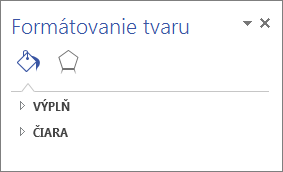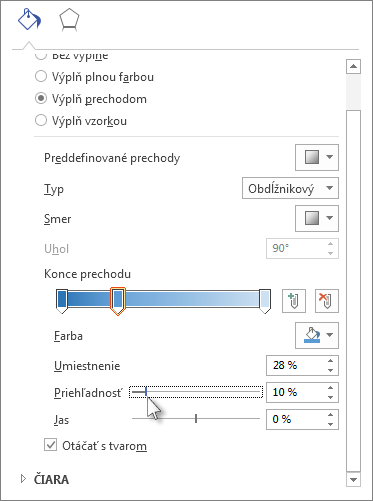Poznámka: Radi by sme vám čo najrýchlejšie poskytovali najaktuálnejší obsah Pomocníka vo vašom vlastnom jazyku. Táto stránka bola preložená automaticky a môže obsahovať gramatické chyby alebo nepresnosti. Naším cieľom je, aby bol tento obsah pre vás užitočný. Dali by ste nám v dolnej časti tejto stránky vedieť, či boli pre vás tieto informácie užitočné? Tu nájdete anglický článok pre jednoduchú referenciu.
Priehľadnosť tvarov a ľubovoľných iných objektov v kresbe môžete zmeniť pomocou tably Formátovať tvar.
-
Pravým tlačidlom myši kliknite na tvar, ktorý chcete zmeniť, a potom kliknite na položku Formátovať tvar.
-
Tabla Formátovať tvar sa zvyčajne zobrazuje s predvolene otvorenou položkou Výplň a čiara. Kliknite na položku Výplň.
-
Pomocou jazdca v časti Priehľadnosť zmeňte úroveň priehľadnosti alebo zadaním čísla určite presné percento priehľadnosti.
Nižšie čísla znamenajú nižšiu priehľadnosť a vyššie čísla vyššiu priehľadnosť.
Pozrite si predbežnú ukážku kresby a zistite, ako bude tvar vyzerať.
Tip: Ak chcete zmeniť priehľadnosť viac ako jeden tvar, stlačte a podržte kláves Ctrl a klikajte na tvary, ktoré chcete zmeniť. Potom na table Formátovať tvar zmení priehľadnosť všetkých vybratých tvarov naraz. Objekty, ktoré sú zoskupené možno spoločne zmeniť kliknutím na položku skupiny.
Vyššie uvedený postup môžete použiť na nastavenie priehľadnosti ľubovoľného objektu v kresbe vrátane spojníc, čiar, kontajnerov alebo bublín.
Ak má tvar prechodovú výplň
Na table Formátovať tvar kliknite pri jazdci Výplň > Konce prechodu na každý koniec (posuvná šípka) a nastavte požadovanú priehľadnosť.
Pomocou tejto možnosti môžete zmeniť priehľadnosť len pre tú časť kresby, ktorú určuje príslušný koniec prechodu. Ak teda chcete, aby mal celý tvar rovnakú priehľadnosť, napríklad 75 %, nastavte priehľadnosť na 75 % pri všetkých koncoch prechodu. V opačnom prípade, ak chcete rovnakú priehľadnosť pre celý tvar, najľahšie je zmeniť výplň z prechodovej na plnú.